
O ṣẹlẹ pé nígbà tí o bere awọn kiri, awọn olumulo yoo laifọwọyi fifuye awọn ojula iwe Hi.ru. Yi ojula jẹ ẹya afọwọkọ ti Yandex ati Mail.ru iṣẹ. Oddly ti to, julọ igba Hi.ru deba awọn kọmputa ọpẹ si awọn olumulo ká igbese. Fun apẹẹrẹ, o le penetrate awọn PC nigba ti fifi eyikeyi elo, ti o ni, awọn ojula le tẹ awọn bata package ati bayi ṣeto. Jẹ ká wo eyi ti awọn aṣayan fun yọ Hi.ru lati kiri.
Ninu awọn kiri lati hi.ru
Yi ojula le ti wa ni fi sori ẹrọ bi a bere iwe ti awọn kiri lori ayelujara ko o kan nitori si awọn ayipada ninu awọn ini ti awọn ọna abuja, o ti wa ni tun ni ogun ni iforukọsilẹ, o ti wa ni sori ẹrọ pẹlu awọn eto miiran ti, eyi ti nyorisi si kan ti o tobi sisan ti ipolongo, braking PC, bbl Next, a yoo ye ona ti yiyọ ti HI.ru on awọn ohun kan. Fun apẹẹrẹ, awọn iṣẹ yoo ṣee ṣe ni Google Chrome, sugbon ni ni ọna kanna ohun gbogbo ti wa ni ṣe ni awọn daradara-mọ awọn alafojusi.Igbese 1: Ṣayẹwo awọn aami ati ayipada eto
Lakoko, o yẹ ki o gbiyanju lati ṣe ayipada si awọn kiri ọna abuja, ati ki o si gbiyanju lati lọ si eto ki o si yọ awọn ibere iwe ti Hi.ru. Nitorinaa, jẹ ki a bẹrẹ.
- Run Google Chrome ki o si tẹ ọtun-tẹ lori awọn aami, ti o wa titi ninu awọn taskbar, ati ki o "Google Chrome" - "Properties".
- Ni ìmọ fireemu, fa ifojusi si data ninu awọn ohun "Nkan". Ti o ba ti eyikeyi ojula ti wa ni pato ni opin ti awọn ila, fun apẹẹrẹ, http://hi.ru/?10, ki o si gbọdọ wa ni kuro ki o si tẹ "DARA". Sibẹsibẹ, o nilo lati wa ni ṣọra to momo ko ba pa ju Elo, awọn avvon yẹ ki o wa ni opin awọn ọna asopọ.
- Bayi ṣii ni "Akojọ aṣyn" browser - "Eto".
- Ni "Nigbati o bere" apakan, tẹ "Fi".
- Yọ awọn pàtó kan iwe http://hi.ru/?10.
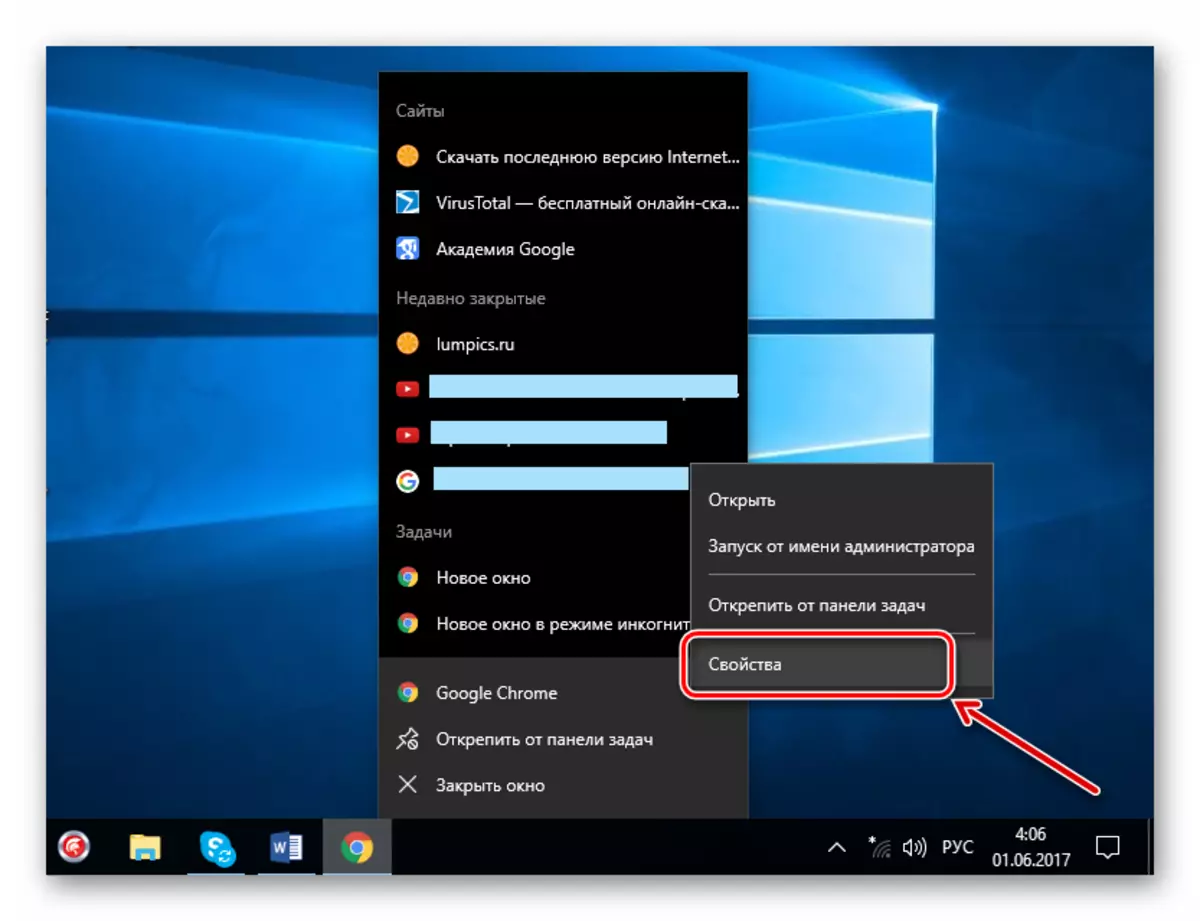


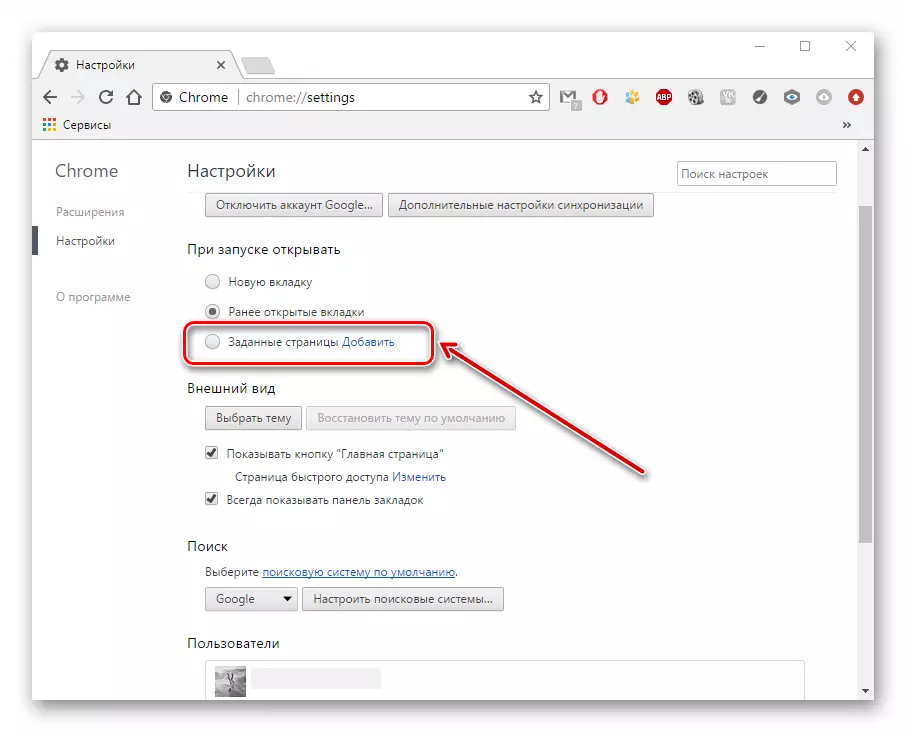
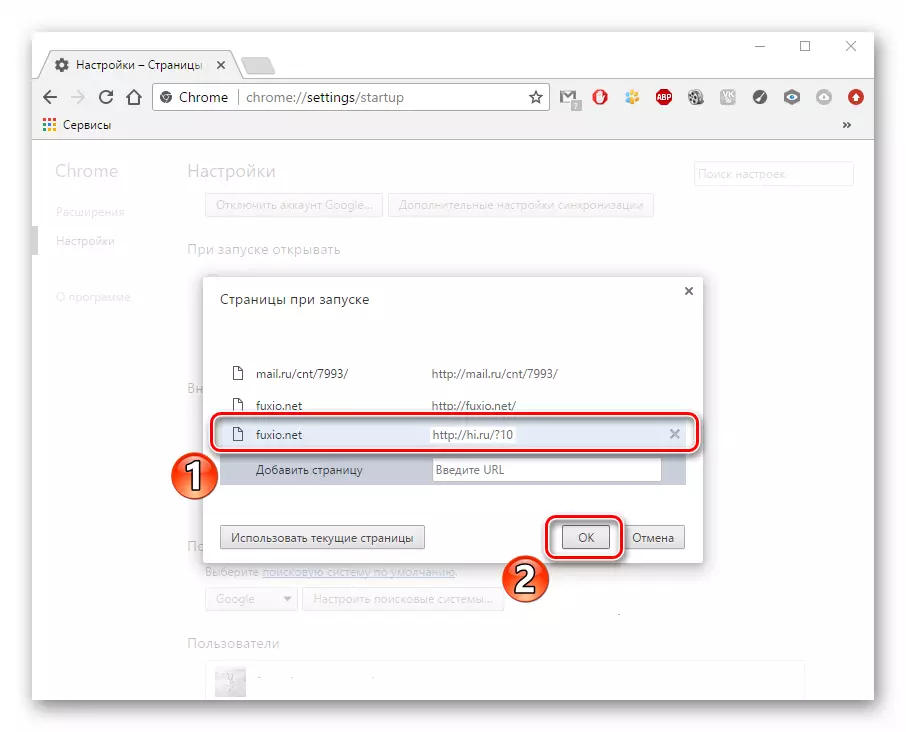
Ipele 2: Yọ Awọn isẹ
Ti o ba ti wa loke awọn sise se ko iranlọwọ, ki o si lọ si tókàn ẹkọ.
- A lọ si "Mi Kọmputa" - "Pa awọn eto".
- Awọn akojọ nilo lati wa gbogun ti ohun elo. A pa gbogbo awọn ifura eto, ayafi fun awon ti a ti fi sori ẹrọ, eto ati daradara-mọ, ti o ni, awon ti o ti wa pàtó kan nipa awọn daradara-mọ Olùgbéejáde (Microsoft, Adobe, bbl).


Ipele 3: Ninu awọn iforukọsilẹ ati awọn amugbooro
Lẹhin ti yọ gbogun ti eto, o jẹ pataki lati gbe awọn mejeeji eka ninu ti awọn iforukọsilẹ, amugbooro ati ki o kan kiri aami. O ti wa ni pataki lati se ni ọkan akoko, bibẹkọ ti awọn data imularada yoo waye ati nibẹ ni yio je ko esi.
- O nilo lati bẹrẹ AdWcleaner o si tẹ "wíwo". Ohun elo naa n ṣe ayẹwo, ọlọjẹ awọn ipo diskfẹfẹ kan, ati lẹhinna lọ lori awọn bọtini akọkọ ti iforukọsilẹ. Awọn ibiti ibiti awọn ọlọjẹ ile-aṣẹ ADW ni eke, iyẹn ni, ọran wa wa ninu ẹka yii.
- Ohun elo naa nfunni lati yọ ko wulo, tẹ "di mimọ".
- Run Google Chrome ki o lọ si "Eto",
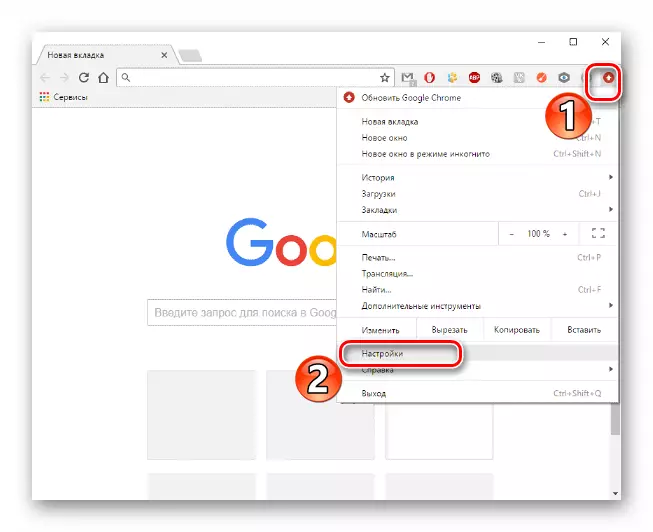
Ati lẹhinna awọn amugbooro ".
- Nilo lati ṣayẹwo boya awọn afikun ti yọ kuro ti ko ba yọ kuro ti ko ba ṣe bẹ, lẹhinna a ṣe funrararẹ.
- Bayi a wo alaye aṣàwákiri nipa tite lori aami ọtun ati yiyan "Awọn ohun-ini".
- Ṣayẹwo "Ohun" okun, ti o ba jẹ dandan, Mo pa oju-iwe http://hic.ru.ru.ru.ru.ru.29 ki o tẹ "DARA".






Bayi rẹ PC, pẹlu a kiri lori ayelujara, yoo wa ni nso ti Hi.ru.
